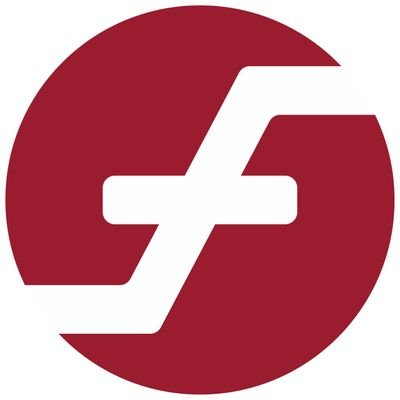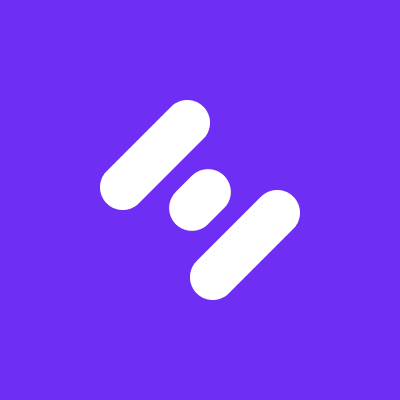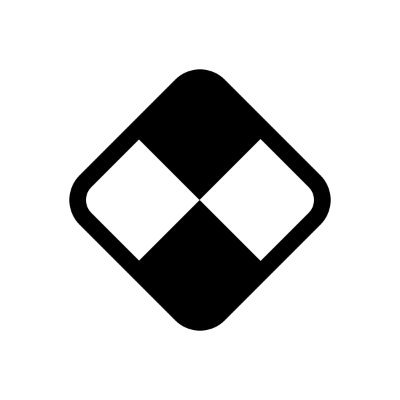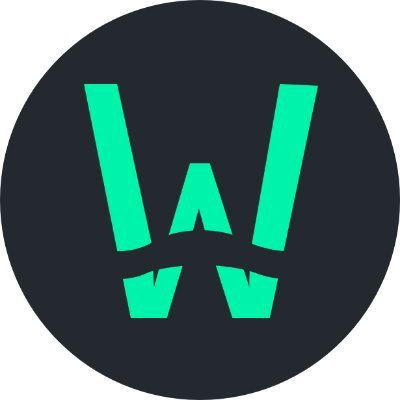电脑主机内存条和主板兼容性检测工具及使用技巧详解
时间:2025-07-09 | 作者: | 阅读:0内存与主板兼容性问题可通过查参数、用工具检测及手动测试解决。一、判断兼容性需看主板支持的类型(ddr3/ddr4/ddr5)、频率、容量及ecc等,可用说明书、cpu-z或bios查看信息;二、推荐memtest86测稳定性、cpu-z核对规格、hwinfo监控负载;三、手动测试可逐条插拔内存并换插槽尝试不同组合;四、bios中应检查xmp/expo设置、电压和频率识别是否正确,必要时恢复默认设置调整。

电脑运行不稳定,频繁卡顿或蓝屏,很多时候是内存条和主板不兼容导致的。要解决这个问题,除了经验判断外,借助一些工具和技巧来检测兼容性是最直接有效的方式。

一、如何判断内存与主板是否兼容?
首先要了解几个基本参数:主板支持的内存类型(DDR3/DDR4/DDR5)、频率上限、最大容量限制以及是否支持ECC等功能。如果插了不支持的内存条,轻则无法开机,重则系统不稳定。
举个例子,如果你的主板只支持DDR4,而你装了DDR5的内存,物理上就插不进去;但如果只是频率不匹配,比如主板最高支持2400MHz,而你用了3200MHz的条子,那可能能用但会被降频,或者干脆不稳定。

常见判断方法包括:
- 查主板说明书或官网规格表
- 使用CPU-Z、HWiNFO等软件查看当前内存状态
- BIOS里查看实际识别频率
二、实用工具推荐及使用技巧
现在有很多免费工具可以辅助我们做内存兼容性检测,以下是一些比较常用的:

MemTest86(内存稳定性测试)
这是一个专门用于检测内存稳定性和错误的工具,可以在系统启动前运行。它会对内存进行多轮压力测试,如果发现报错,说明内存可能存在兼容性问题或硬件损坏。
使用小贴士:
- 推荐至少跑完一遍完整测试(10分钟左右)
- 如果出现红色错误提示,建议更换内存条或插槽再试
CPU-Z(信息查看工具)
这个工具不能直接测试兼容性,但能帮你确认当前内存的工作频率、电压、时序等信息。通过对比主板支持的规格,就能大致判断是否存在不匹配的问题。
操作建议:
- 打开“Memory”标签页查看当前频率
- 在“SPD”页查看内存条的原始规格
HWiNFO(综合硬件监控)
相比CPU-Z功能更全面,不仅能看内存信息,还能在运行大型程序时实时监控内存负载和温度变化,适合排查高负载下崩溃的问题。
三、手动测试法:拔插+组合尝试
如果没有工具或不想折腾,最简单的方法就是动手试。把内存一条条单独插到主板上,看看哪条出问题,或者换插槽试试是否稳定。
步骤如下:
- 拆掉所有内存条,只留一条
- 开机运行一段时间(比如玩游戏或跑视频渲染)
- 换另一条重复测试
- 再尝试不同组合和插槽位置
有些主板对内存插槽有要求,比如双通道模式必须插在特定颜色的槽位,否则性能下降甚至不稳定。
四、BIOS设置中需要注意的细节
有时候内存不兼容并不是硬件本身的问题,而是BIOS设置不当造成的。比如XMP超频配置文件没开启,或者主板默认电压太低导致高频内存无法正常工作。
进BIOS后可以检查:
- 是否启用了XMP(Intel)或EXPO(AMD)超频配置
- 内存电压是否符合内存条要求(如1.35V vs 1.5V)
- 频率是否被正确识别
如果不熟悉BIOS操作,建议先恢复默认设置,再逐步调整。
基本上就这些方法,虽然看起来有点繁琐,但只要按步骤一步步来,大多数兼容性问题都能定位清楚。重点是搞清楚主板支持什么、内存条实际是什么规格,中间有没有“夹生饭”。
福利游戏
相关文章
更多-
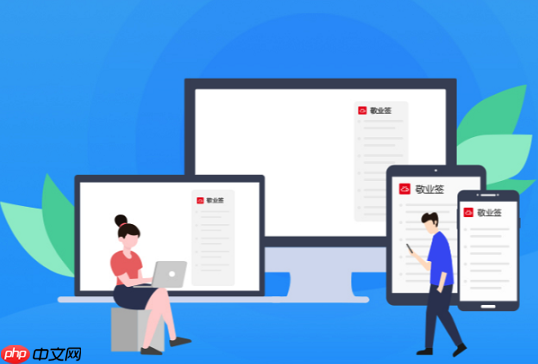
- 电脑主机主板BIOS密码重置方法,解决忘记密码导致无法进入系统问题
- 时间:2025-07-09
-

- KK官方对战平台DotA专区S2强势开启!天梯奖池再加码!188888元等你来战!
- 时间:2025-07-09
-

- 戴尔主机CPU散热器拆卸与更换详细步骤
- 时间:2025-07-09
-
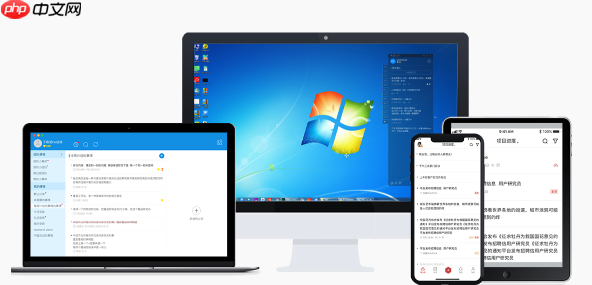
- 教你如何快速识别电脑主机主板型号,方便硬件升级和驱动安装
- 时间:2025-07-09
-

- 技嘉主机显卡性能为什么不稳定?超频显卡有哪些风险和注意事项?
- 时间:2025-07-09
-
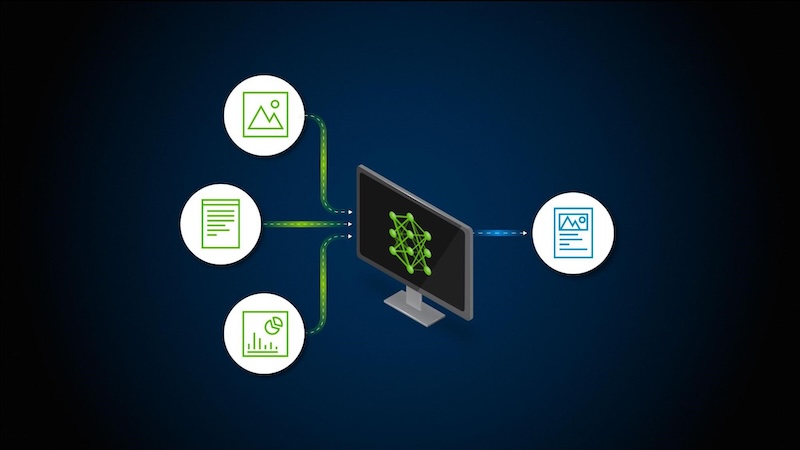
- 如何测试多模态AI的效果 多模态能力评估方法与实践技巧
- 时间:2025-07-09
-

- 多模态输入的限制有哪些 输入内容类型与格式注意事项
- 时间:2025-07-09
-
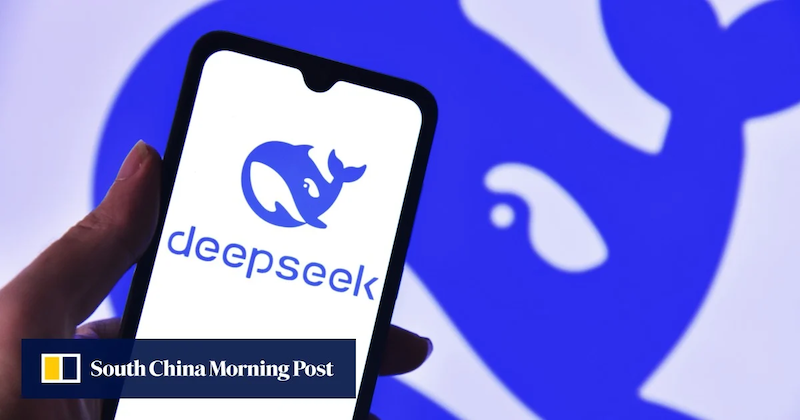
- DeepSeek能做代码生成吗 使用DeepSeek进行编程任务的能力测试
- 时间:2025-07-09
大家都在玩
大家都在看
更多-

- 2025年十大安全虚拟货币交易App
- 时间:2025-07-09
-
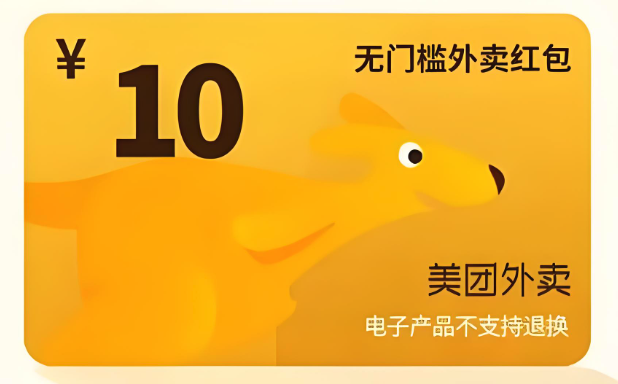
- 点外卖不领券就是浪费钱!教你玩转美团优惠券! 每天最高可省50元,这些平台券别错过!
- 时间:2025-07-09
-

- SOL能否超越ETH?潜力对比分析
- 时间:2025-07-09
-
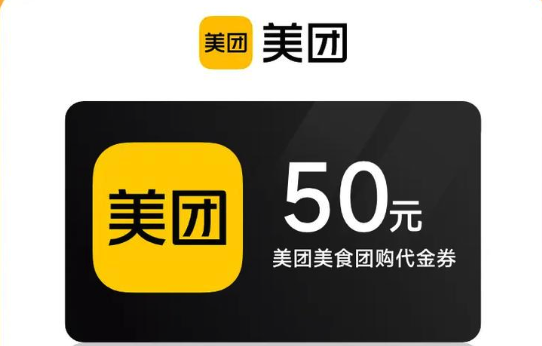
- 这个方法太绝了!美团优惠券+红包叠加使用技巧大公开!
- 时间:2025-07-09
-

- 6000米!75岁大爷连续16年横渡长江
- 时间:2025-07-09
-
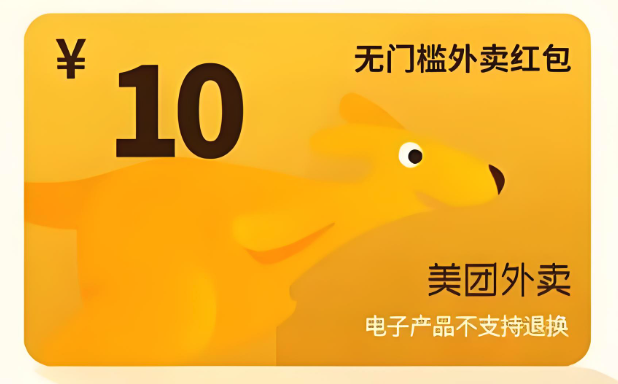
- 美团优惠券领取+使用全流程指南来了
- 时间:2025-07-09
-

- 华为智驾有多牛!余承东:问界事故率相较于行业下降了近90% 未来还会更低
- 时间:2025-07-09
-
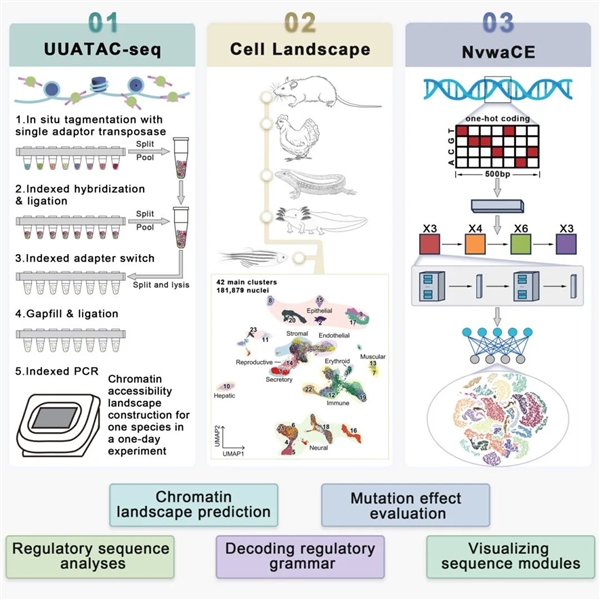
- 浙大推出“女娲”AI模型!破解基因组密码 全球领先
- 时间:2025-07-09